Mac电脑怎么更改电脑文件夹颜色或图标
摘要:1、打开Finder,选择菜单项显示-为图标(快捷键Cmd+1)2、再次选择菜单项显示-查看显示选项(快捷键Cmd+J),如图箭头所示处,可...
1、打开 Finder,选择菜单项显示 - 为图标(快捷键 Cmd + 1)
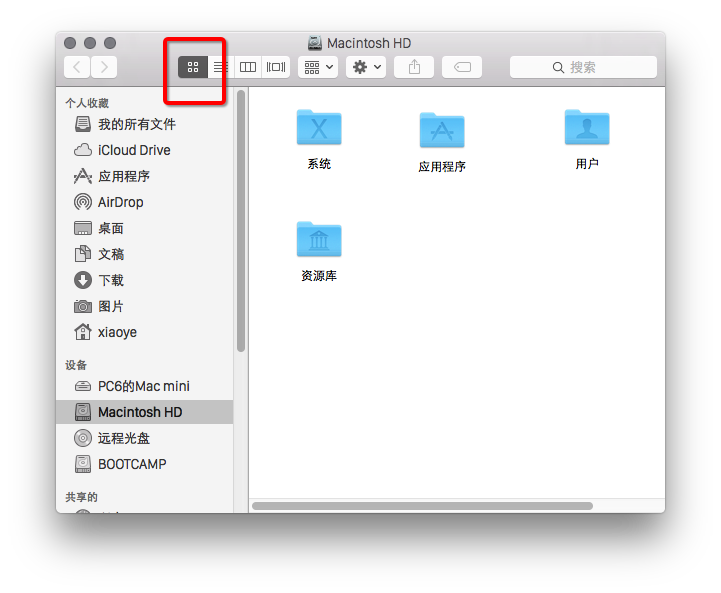
2、再次选择菜单项显示 - 查看显示选项(快捷键 Cmd + J) ,如图箭头所示处,可以将文件夹背景更改为三种类型。
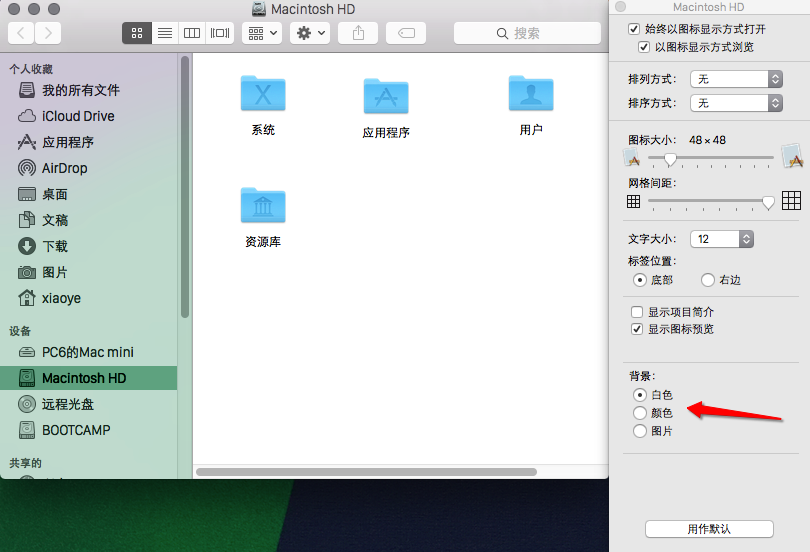
3、在背景项下选择图片,将合适的图像拖到右侧的小框即可。
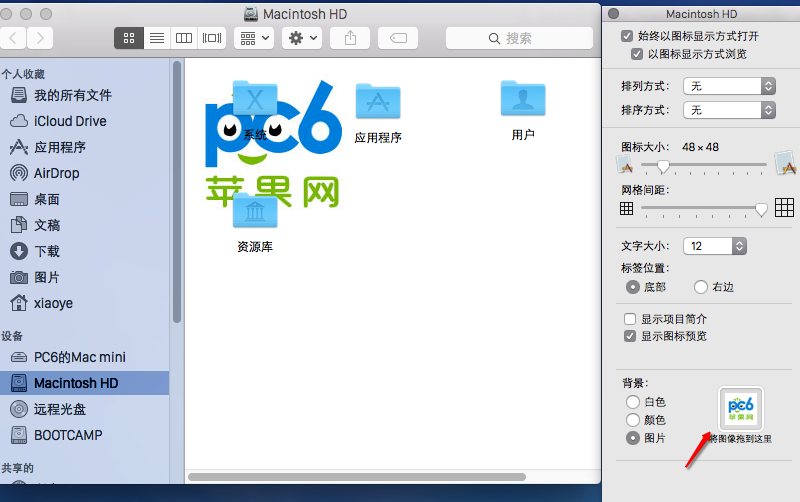
设置好的图片仅对当前文件夹有效,所以您可以为不同的文件夹设置不同风格的背景图。如果不满意的话,把背景项设置为白色即可还原为默认。
注:更多精彩教程请关注三联电脑教程栏目,三联电脑办公群:189034526欢迎你的加入
【Mac电脑怎么更改电脑文件夹颜色或图标】相关文章:
上一篇:
苹果Mac应用程序的通知消息怎么关闭
下一篇:
Mac更改文件名后缀时的提示怎么关掉
